Een client-app registreren (Azure Data Catalog REST API)
In dit artikel wordt beschreven hoe u een Data Catalog client-app registreert in Azure Active Directory (Azure AD). Als u uw toepassing toegang wilt geven tot de Data Catalog REST API, moet u uw toepassing registreren bij Azure Active Directory. Met deze actie kunt u een identiteit voor uw toepassing instellen en machtigingen opgeven voor Data Catalog REST-resources.
Belangrijk Voordat u een Data Catalog-app registreert, hebt u een Azure Active Directory-tenant en een organisatiegebruiker nodig.
Een client-app registreren
Registreer uw client-app in Azure Active Directory om een identiteit voor uw toepassing tot stand te brengen en machtigingen op te geven voor Data CatalogREST-resources. Wanneer u een client-app registreert, zoals een console-app, ontvangt u een toepassings-id (client). De id wordt door de toepassing gebruikt om zichzelf te identificeren.
Volg dit artikel om een nieuwe clienttoepassing te registreren in uw bedrijf Azure Active Directory: Quickstart: Een toepassing registreren bij de Microsoft identity platform
Open de Azure Portal.
Selecteer Azure Active Directory in het menu aan de linkerkant.
Selecteer in de sectie Beherende optie App-registraties.
Selecteer + Nieuwe registratie.
Voer een naam in voor de toepassing (de naam van de service-principal), zoals Azure Data Catalog-account.
Selecteer Accounts in deze organisatiedirectory alleen als het accounttype.
Voer voor het veld Omleidings-URIde gewenste URL in. De website hoeft niet te bestaan.
Selecteer vervolgens Registreren.
Selecteer API-machtigingen bij de registratie van uw nieuwe app. Selecteer + Een machtiging toevoegen.
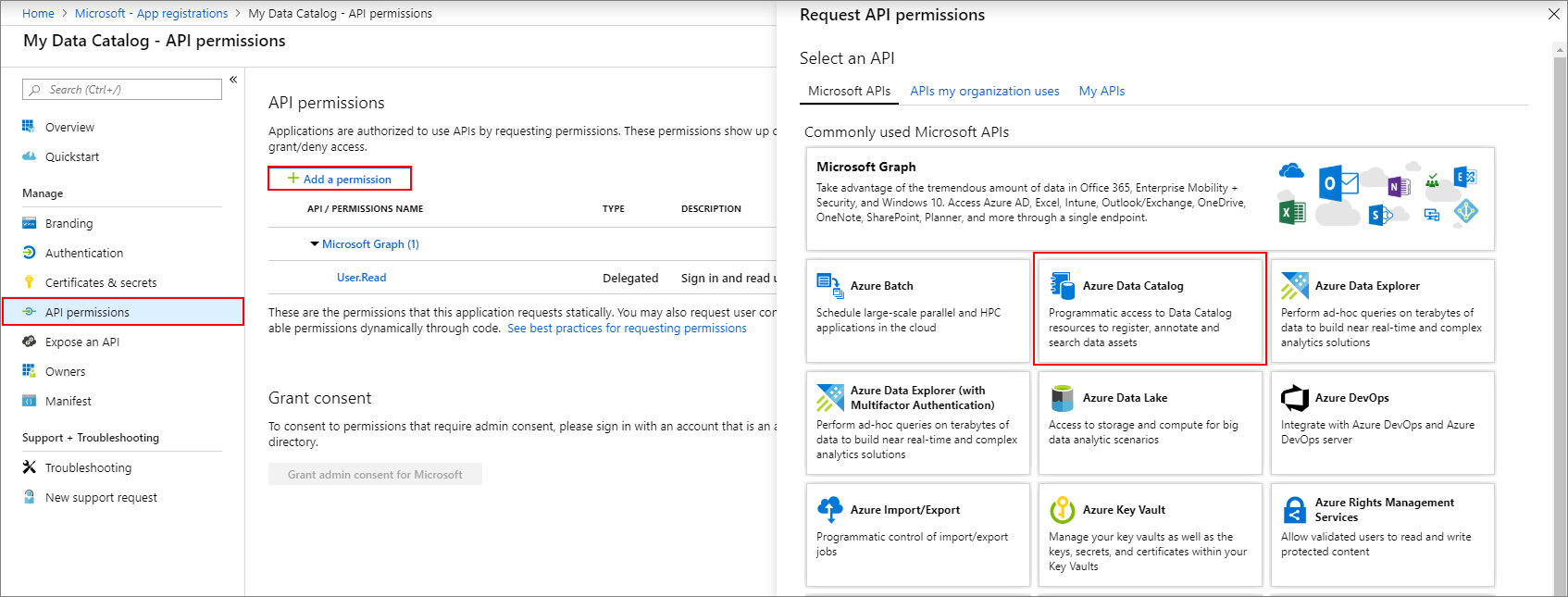
Selecteer Azure Data Catalog in de lijst met machtigingen
Voor de keuze onder Welk type machtigingen vereist uw toepassing, selecteert u de optie Gedelegeerde machtigingen.
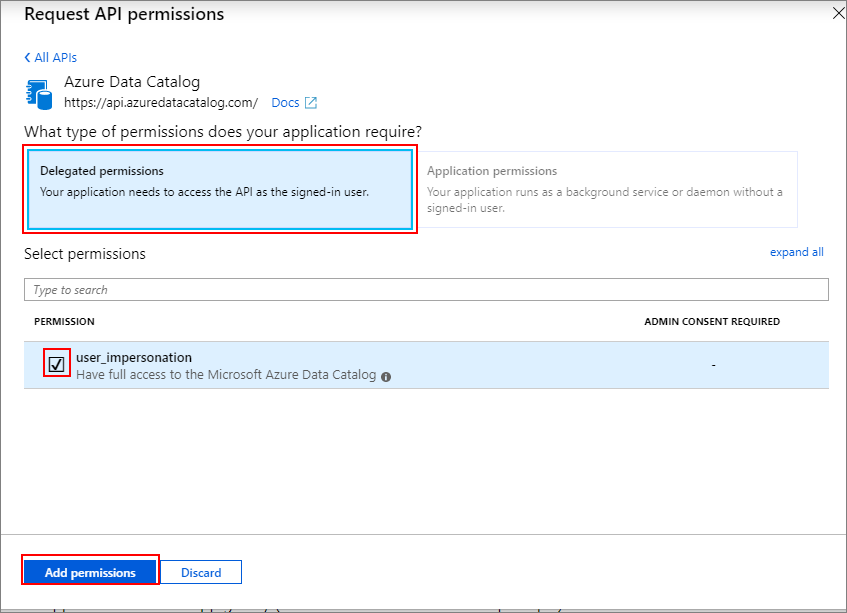
Schakel het selectievakje in om toestemming te verlenen user_impersonation. Selecteer vervolgens Machtiging toevoegen.
De toepassings-id (client) ophalen
U moet de waarden voor toepassings-id (client) en map-id (tenant) kopiëren.
Als u zojuist de app-registratie hebt gemaakt, selecteert u de pagina Overzicht van de App-registratie om id-informatie op te halen.
Als u de app-registratie al hebt gesloten, kunt u deze als volgt vinden:
Open de Azure Portal.
Selecteer Azure Active Directory in de lijst met resources.
Selecteer onder de kop Beherende pagina App-registraties . Een lijst met Alle toepassingen. Selecteer het tabblad Toepassingen in eigendom om alleen de toepassingen te zien die u hebt gemaakt.
Selecteer de rij voor de App-registratie die u wilt gebruiken.
Selecteer de toepassings-id (client). Gebruik de kopieerknop om de waarde te kopiëren en plak deze in Kladblok of een andere tijdelijke plaats.
Selecteer de map-id (tenant). Gebruik de kopieerknop om de waarde te kopiëren en plak deze in Kladblok of een andere tijdelijke plaats.
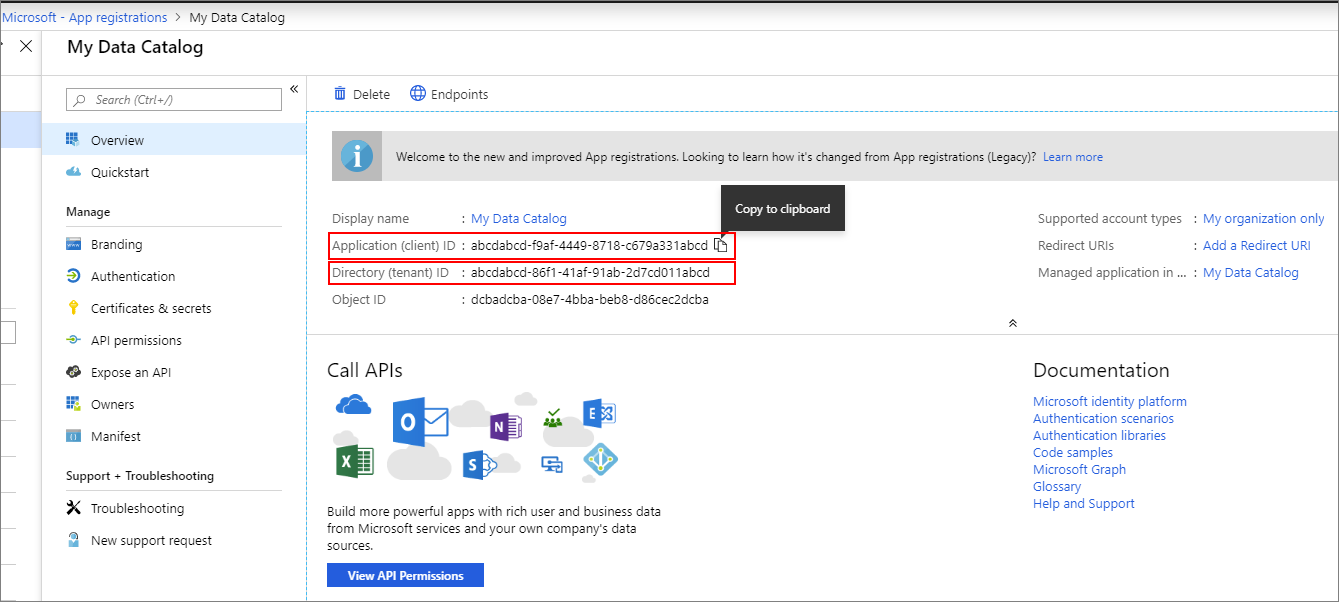
De Service-principal van Azure Data Catalog configureren
Blader naar http://www.azuredatacatalog.com
Selecteer Instellingen. Voeg vervolgens de service-principal toe aan de juiste catalogusgebruiker.
Op basis van de bedrijfsbehoefte kunt u deze toevoegen aan een woordenlijstbeheerder of catalogusbeheerder.
Notitie
De indeling van de service-principal is
<clientid>@<tenantid>. Als u de waarden wilt zoeken die u voor de <tijdelijke aanduidingen> wilt invoegen, gebruikt u de Azure Portal en opent u Azure Active Directory.- De waarde Clientid wordt weergegeven op de pagina Azure Active Directory App-registraties (verouderd) in de kolom Toepassings-id.
- De waarde tenant-id wordt weergegeven op de pagina Eigenschappen van Azure Active Directory als de eigenschap Directory-id .
Volg de REST API-code van het service-principal-verificatievoorbeeld om uw oplossing te bouwen.